全景圖,又稱環景圖(Panorama),是一種廣角圖像。從前全景圖多以畫作形式出現,但現在則泛指利用數碼相機拍攝多幅照片、再由電腦加工接合而成的圖像。全景圖的獨特之處是,在平面二維空間上完整呈現 360 度水平視角效果。但在接合多幅照片時,離畫面中地平線的上下愈遠,變形問題便會愈嚴重,這便需要在後製時進行影像修正了。
航拍前的準備
- 留意飛行地點是否禁飛區,及周邊環境是否適合安全起飛
- 航拍位置跟陽光方向及時間是否配合
- 航拍時的風速
- 航拍機上的記憶卡是否已清空
- 航拍相機是否已調校至適當設定:
- 請把航拍相機的曝光設定為全手動包含色溫數值,以防空拍時照片的光度及色溫不一,後製時難以合成。
- 拍攝時以定點左或右方自轉拍攝,每張相片盡可能有 30% 至 50% 的重複位置。一般 360 度全景航拍,拍攝 9 幅照片已很足夠。
全景圖合成步驟
![在介面下方剔選所需要效果:[Vignette Removal] 暗角消除、[Geometric Distortion Correction] 幾何歪曲校正、[Content Aware Fill Transparent Area] 內容感知填充透明區域。](http://dronesplayer.com/wp-content/uploads/2016/04/drone-panorama-05-2.jpg)
Step 04. 在介面下方剔選所需要效果:[Vignette Removal] 暗角消除、[Geometric Distortion Correction] 幾何歪曲校正、[Content Aware Fill Transparent Area] 內容感知填充透明區域。

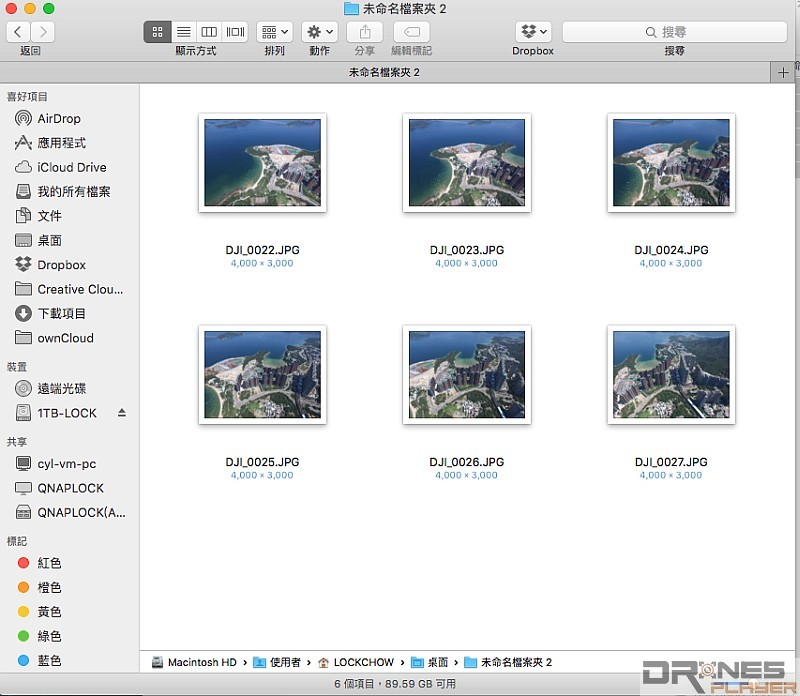
![利用Adobe Photoshop (示範為《CC 2015》版本),按下 [File] --> [Automate] --> [Photomerge…] ,進行相片合成。](http://dronesplayer.com/wp-content/uploads/2016/04/drone-panorama-02-2.jpg)
![Layout 可按相片之拍攝方式去選擇,如果不太了解相片來源,可先以 [Auto] 作測試。](http://dronesplayer.com/wp-content/uploads/2016/04/drone-panorama-03-2.jpg)
![然後按 [Browse] 加入相片。](http://dronesplayer.com/wp-content/uploads/2016/04/drone-panorama-04-2.jpg)

![開啟 [Layer] 介面,可顯示每一張照片合成了那些部分。](http://dronesplayer.com/wp-content/uploads/2016/04/drone-panorama-07-2.jpg)
![全選所有圖層,然後按滑鼠右鍵選取 [Merge Visible],把可見圖層合併起來。](http://dronesplayer.com/wp-content/uploads/2016/04/drone-panorama-08-2.jpg)
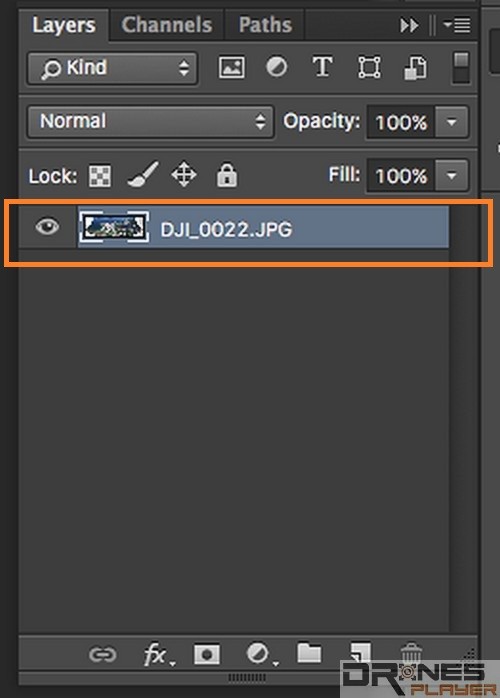
![最後,航拍玩家只要利用工具箱上的 [Crop Tool] 剪裁工具,把多餘部分裁去,即可大功告成!](http://dronesplayer.com/wp-content/uploads/2016/04/drone-panorama-10-2.jpg)




